küsimus
Probleem: kuidas parandada Windows 10 vigu 0x800f0988 ja 0x800f08a?
Tere! Olen varem kuulnud inimestelt palju kaebusi Windowsi värskendusvigade kohta, kuid pole ise kunagi nendega kokku puutunud. Kuid täna hommikul, kui ma oma Win 10 arvutis rutiinseid värskendusi käivitasin, sain vead 0x800f0988 ja 0x800f08a. Kuna ma pole kunagi varem selliste probleemidega kokku puutunud, pole mul õrna aimugi, kuidas seda parandada. Igasugune abi oleks teretulnud.
Lahendatud Vastus
On tõepoolest üldteada, et Windowsi värskendusi ei installita alati nii sujuvalt, kui ette nähtud. Vead 0x800f0988 ja 0x800f08a on vaid üks paljudest Windows 10 värskendusprobleemidest, millega kasutajad regulaarselt kokku puutuvad.
[1] kuigi paljud kurtsid, et vead ilmnevad pärast konkreetse plaastri väljaandmist.Sel konkreetsel juhul 0x800f0988, 0x800f08a ja 0x800F081F vigu kogetakse sageli (viimast kohtab sageli, kui NET Framework ei õnnestu installida) Windowsi versioonides (nt 1903), kuigi sama probleem võib kannatada ka hilisemates versioonides (nt 2004).
Kuigi mõned värskendused võivad parandada vaid mõned väikesed vead ja parandada kasutajakogemust uute funktsioonidega, on teised paigad võrguturbe jaoks kriitilise tähtsusega. Nullpäeva haavatavused[2] Microsoft parandab neid regulaarselt, kuna vananenud süsteemid võivad muidu olla küberrünnakute suhtes haavatavad. Teisisõnu, kõik Windowsi arvutid, mis kasutavad paigatamata OS-i versioone, võivad olla vastuvõtlikud pahavarale infektsioonid (asja veelgi hullemaks teeb see, et infiltratsioon ei nõua enamikul juhtudel kasutaja sekkumist juhtudel). Seega on vajadus vigade 0x800f0988 ja 0x800f08a parandamiseks väga suur.
Kasutajad kogevad pärast värskenduste allalaadimist ja installimist tõrkeid 0x800f0988 ja 0x800f08a. Muudel juhtudel võib tõrge ilmuda pärast arvuti taaskäivitamist järgmise teatega:
Värskendused ebaõnnestusid
Mõne värskenduse installimisel ilmnes probleeme, kuid proovime hiljem uuesti.
Kui näete seda pidevalt ja soovite veebist otsida või teabe saamiseks ühendust võtta toega, võib see aidata:
Kuigi viip väidab, et värskendused installitakse hiljem, ei tule veaparandus automaatselt ja kasutajad kogevad samu probleeme. Muudel juhtudel võib korraga kogeda mitut veakoodi (0x800f0988, 0x800f08a ja 0x800F081F), kuigi need saab määrata erinevatele KB (teadmisbaasi) värskendustele.
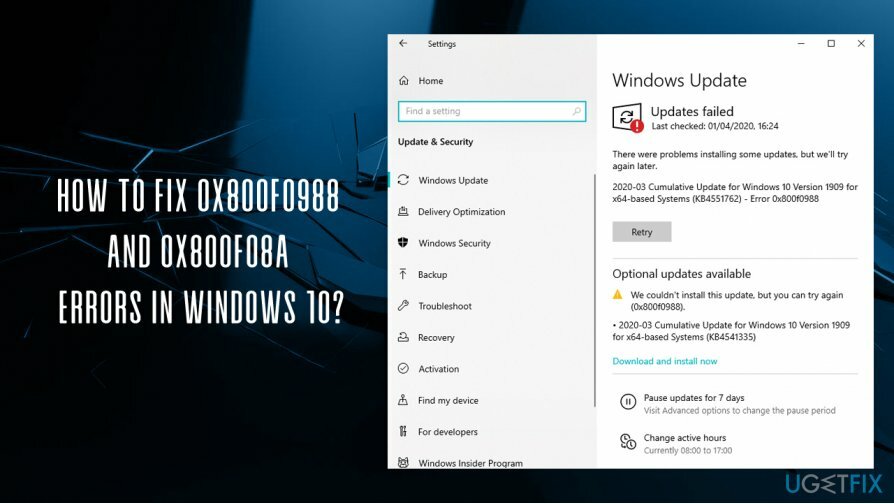
Tõrgete 0x800f0988 ja 0x800f08a ilmnemisel võib olla mitu erinevat põhjust, sealhulgas rikutud süsteemifailid, Windows Update'i või mõne muu teenuse vale olek ja palju muud. Teisisõnu võib selle probleemi lahendus varieeruda sõltuvalt sellest, miks viga üldse ilmnes.
Seetõttu käsitleme 0x800f0988 ja 0x800f08a tõrkeparandusi erinevatel viisidel – pakume allpool mitmeid lahendusi. Peaksite neid kõiki proovima, kuni leiate, mis teie jaoks sobib. Pange tähele, et võite proovida erinevaid Windowsi probleeme automaatselt lahendada selliste tööriistadega nagu ReimageMaci pesumasin X9.
Parandage 1. Käivitage Windows Update'i tõrkeotsing
Kahjustatud süsteemi parandamiseks peate ostma selle litsentsitud versiooni Reimage Reimage.
Kui tegemist on Windowsi värskenduse vigadega, on sageli mõistlik alustada väga lihtsast parandusest – Windows Update'i tõrkeotsingust.
- Paremklõpsake Alusta nuppu ja vali Seaded
- Valige Veaotsing vasakul
- Vali Windowsi uuendus sissekanne paremal
- Klõpsake sellel ja valige Käivitage tõrkeotsing
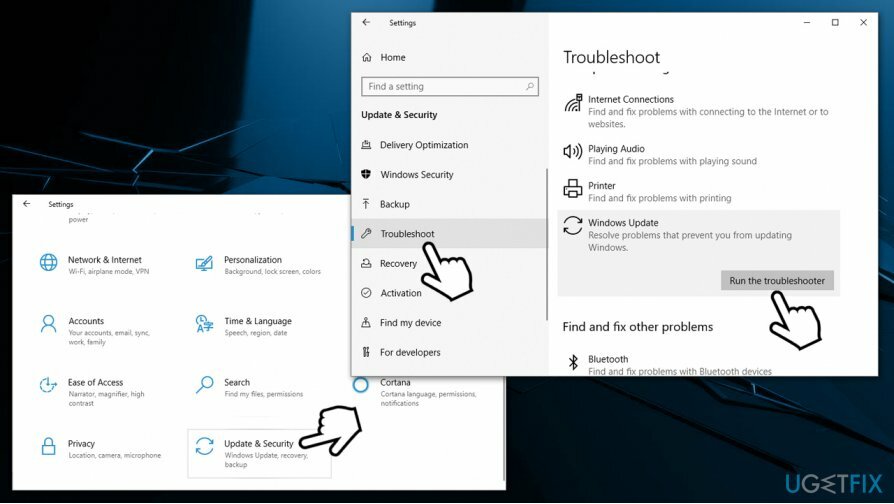
Parandage 2. Lähtestage Windows Update'i komponendid
Kahjustatud süsteemi parandamiseks peate ostma selle litsentsitud versiooni Reimage Reimage.
Lihtsaim viis Windowsi värskenduse komponentide lähtestamiseks on käivitada käsurealt käskude komplekt.[3] Peate tööriistale juurde pääsema administraatori õigustega:
- Trüki sisse cmd Windowsi otsingus
- Paremklõpsake Käsurida otsingutulemus ja valige Käivitage administraatorina
- Sisestage uues aknas järgmised käsud, vajutades iga järel sisestusklahvi:
netopeatus wuauserv
võrgupeatus cryptSvc
net stop bitid
võrgupeatus msiserver
ren C: WindowsSoftwareDistribution SoftwareDistribution.old
ren C: WindowsSystem32catroot2 Catroot2.old
net start wuauserv
net start cryptSvc
võrgu algusbitid
net start msiserver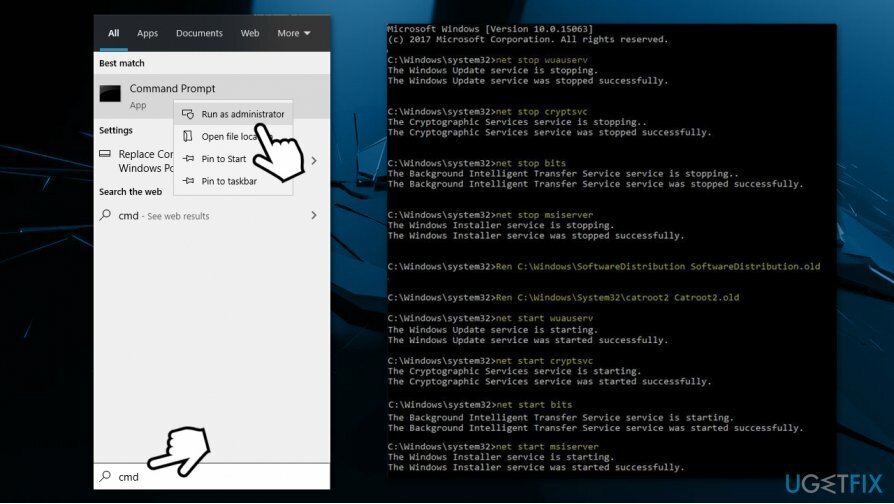
Parandage 3. Käivitage käsuviiba kaudu DISM- ja SFC-tööriistad
Kahjustatud süsteemi parandamiseks peate ostma selle litsentsitud versiooni Reimage Reimage.
Teine viis vigade 0x800f0988 ja 0x800f08a parandamiseks on sisseehitatud skannimiste (nt DISM ja SFC) käivitamine. Need kontrollivad süsteemifailide terviklikkust ja püüavad kõik leitud probleemid automaatselt lahendada:
- Avage administraatorina käsuviip, nagu ülalpool kirjeldatud
- Sisestage järgmine käsk ja vajutage Sisenema:
sfc /scannow - Oodake, kuni skannimine lõpeb – Windows teavitab teid probleemide ilmnemisest
- Kui see ei aidanud teid probleemi lahendamisel, peaksite veel kord avama käsuviiba ja sisestama järgmise käsu, vajutades Sisenema pärast:
dism /online /cleanup-image /startcomponentcleanup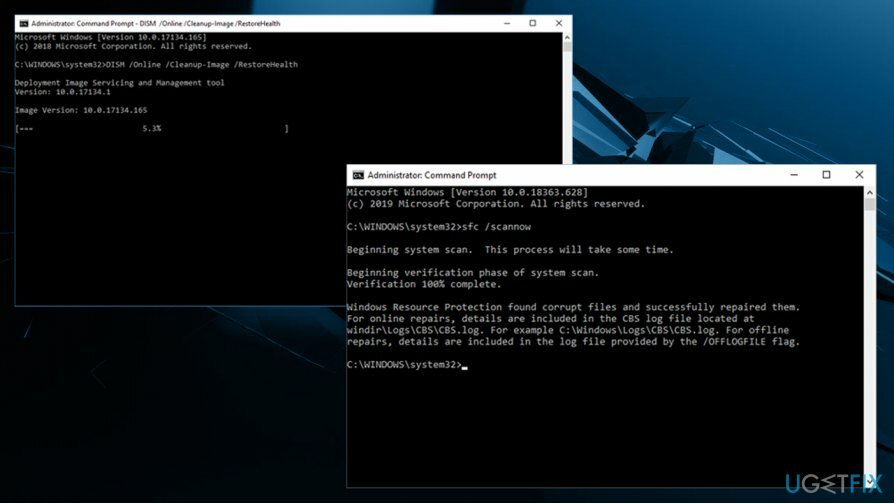
Parandage 4. Installige värskendused käsitsi
Kahjustatud süsteemi parandamiseks peate ostma selle litsentsitud versiooni Reimage Reimage.
Windowsi värskendused ja versioonid võivad kindlasti segadust tekitada, kuna need on tähistatud erinevate KB-numbritega. Siiski on lihtne viis teada saada, milliste värskenduste installimine ebaõnnestus (kui te seda alguses ei märganud) ja seejärel proovida neid käsitsi installida. Seda saab teha järgmiselt.
- Paremklõpsake Alusta nuppu ja vali Seaded
- Minema Värskendus ja turvalisus
- Kerige vahekaardi paremas servas veidi alla ja valige Vaadake värskenduste ajalugu
- Pange tähele, milline KB antud veakoodi all ei õnnestunud installida
- Minema Microsofti värskenduste kataloogja tippige KB number, mida soovite installida (nt KB4570723)
-
Lae alla ja installige värskendused käsitsi
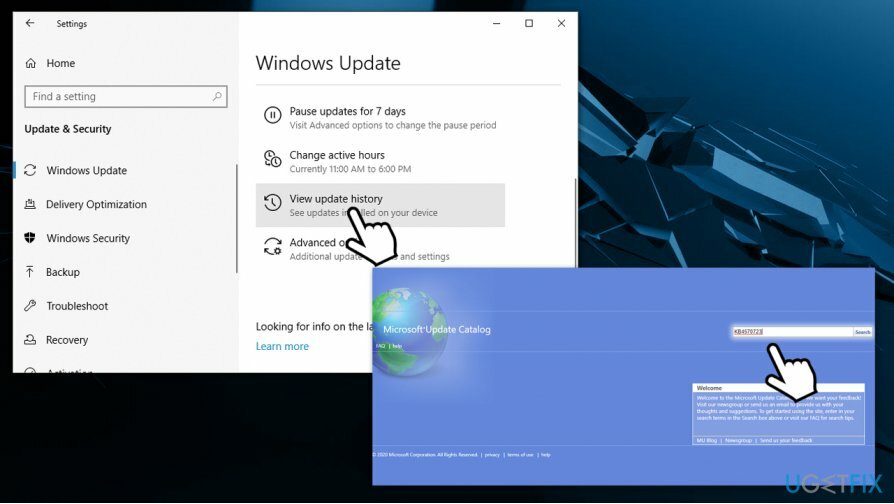
Parandage 5. Lähtestage arvuti
Kahjustatud süsteemi parandamiseks peate ostma selle litsentsitud versiooni Reimage Reimage.
Kui ükski ülaltoodud meetoditest ei aidanud teil probleemi lahendada, soovitame teil Windowsi lähtestada. Te ei tohiks oma isiklike failide pärast muretseda – kõik need jäävad pärast protsessi puutumatuks. Siiski kaotate mõned installitud rakendused (jällegi jäävad nende rakendustega loodud failid alles).
- Paremklõpsake Alusta ja valige Seaded
- Minema Värskendused ja turvalisus osa
- Vali Taastumine
- Under Lähtestage see arvuti, klõpsake nuppu Alustama nuppu
- Valima Hoidke mu failid alles ja järgige protsessi lõpuleviimiseks ekraanil kuvatavaid juhiseid.
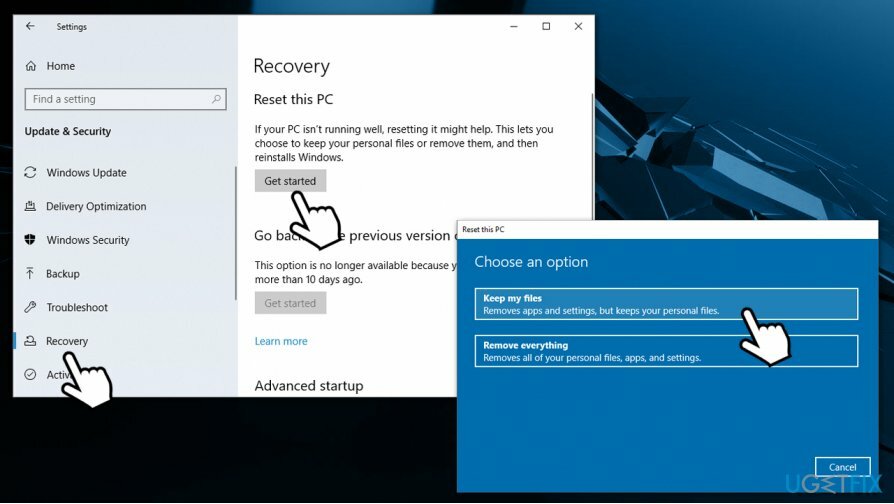
Parandage oma vead automaatselt
ugetfix.com meeskond püüab anda endast parima, et aidata kasutajatel leida parimad lahendused oma vigade kõrvaldamiseks. Kui te ei soovi käsitsi parandada, kasutage automaatset tarkvara. Kõik soovitatud tooted on meie spetsialistide poolt testitud ja heaks kiidetud. Tööriistad, mida saate oma vea parandamiseks kasutada, on loetletud allpool.
Pakkumine
tee seda kohe!
Laadige alla FixÕnn
Garantii
tee seda kohe!
Laadige alla FixÕnn
Garantii
Kui teil ei õnnestunud Reimage'i abil viga parandada, pöörduge abi saamiseks meie tugimeeskonna poole. Palun andke meile teada kõik üksikasjad, mida peaksime teie arvates teie probleemi kohta teadma.
See patenteeritud parandusprotsess kasutab 25 miljonist komponendist koosnevat andmebaasi, mis võib asendada kasutaja arvutis kõik kahjustatud või puuduvad failid.
Kahjustatud süsteemi parandamiseks peate ostma selle litsentsitud versiooni Reimage pahavara eemaldamise tööriist.

VPN on selle jaoks ülioluline kasutaja privaatsus. Veebijälgijaid, nagu küpsiseid, ei saa kasutada mitte ainult sotsiaalmeedia platvormid ja muud veebisaidid, vaid ka teie Interneti-teenuse pakkuja ja valitsus. Isegi kui rakendate oma veebibrauseri kaudu kõige turvalisemaid sätteid, saab teid siiski jälgida Interneti-ühendusega rakenduste kaudu. Pealegi pole privaatsusele keskendunud brauserid, nagu Tor, optimaalne valik vähenenud ühenduse kiiruse tõttu. Parim lahendus teie ülima privaatsuse tagamiseks on Privaatne Interneti-juurdepääs - olge võrgus anonüümne ja turvaline.
Andmete taastamise tarkvara on üks valikutest, mis võib teid aidata taastada oma failid. Kui olete faili kustutanud, ei kao see õhku – see jääb teie süsteemi nii kauaks, kuni selle peale uusi andmeid ei kirjutata. Data Recovery Pro on taastetarkvara, mis otsib teie kõvakettalt kustutatud failide töökoopiaid. Tööriista kasutades saate vältida väärtuslike dokumentide, koolitööde, isiklike piltide ja muude oluliste failide kadumist.